有关适用于 Windows 10 的 Audible 应用程序的详细信息
有声读物流媒体现在是一种趋势,因为只听您最喜欢的有声读物已经非常方便了。 你再也不用带实体书了! 您所要做的就是将有声读物保存在您的设备上,并随身携带耳机。 最常用的之一 有声读物订阅服务 说到有声读物,就是 Audible。
您是否尝试过安装 适用于 Windows 10 的有声应用 最近? 我敢打赌你遇到了问题! 您是否想了解无法继续安装过程的原因? 实际上,适用于 Windows 的 Audible 应用程序已于 2022 年停用。从 13 年 2022 月 XNUMX 日开始,Windows 上的 Audible 应用程序将不再提供下载。 那些在上述日期之前安装了该应用程序的用户应该可以在 XNUMX 月之前使用它。
鼓励有声读物狂热者使用移动应用程序,而不是使用适用于 Windows 的 Audible 应用程序。 但是,如果您真的喜欢使用 PC 进行流式传输怎么办? 由于适用于 Windows 计算机的 Audible 应用程序不再可用,人们如何才能在他们的 PC 上下载和保存他们最喜欢的有声读物? 还有办法吗? 通过阅读本文的每个部分来了解您需要的答案。
文章内容 第 1 部分。适用于 Windows 的 Audible 应用程序的替代品第 2 部分。适用于 Windows 的 Audible App 的最佳替代品部分3。 概要
第 1 部分。适用于 Windows 的 Audible 应用程序的替代品
得知无法再使用适用于 Windows 10 的 Audible 应用程序,真的很不幸也很令人难过。 但您不必太担心,因为实际上有很多不错的替代应用程序可供您使用。 我们将在本节中介绍其中的一些。
听觉同步
AudibleSync 实际上是在 2022 年由 Audible 自己推出的。这可以被认为是 Audible 应用程序的一个很好的替代品。 Windows 8 用户也可以利用它。 此应用程序更侧重于让用户享受下载服务或功能。 这也易于使用,因此,许多人认为这是一个很好的应用程序。 要通过此应用程序下载 Audible 标题,您可以参考以下指南。
- 安装 AudibleSync 应用程序后,将其打开。
- 点击“登录”按钮并提供您的帐户信息以继续。
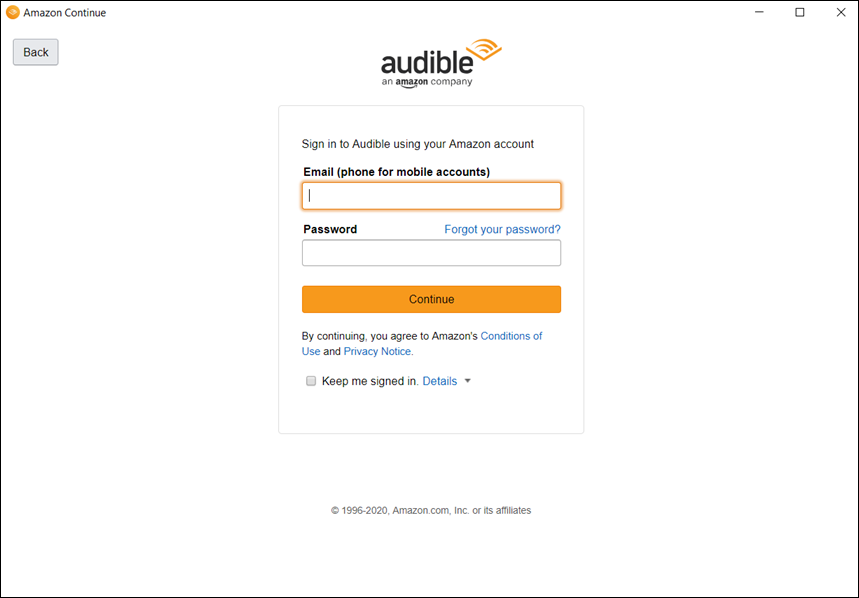
- 一旦成功完成 AudibleSync 的登录过程,它应该会显示整个库。
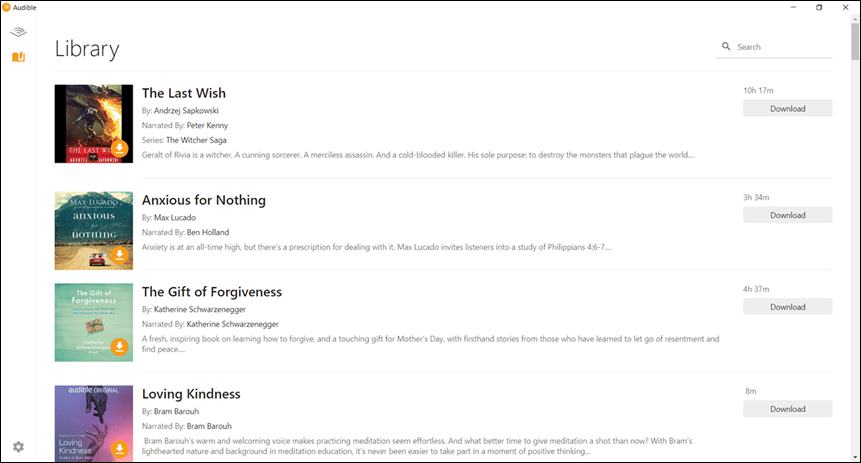
- 要开始下载您喜欢的有声读物,只需点击书名旁边的“下载”按钮即可。 如果您在寻找想要下载的 Audible 有声读物时遇到困难,您可以随时使用该应用程序的“搜索”工具。
您还可以选择分多部分下载有声读物。 您所要做的就是前往“设置”,然后点击“按部分下载”菜单。 点击“下载”按钮后,您只需等待下载过程完成即可。 一旦您不再看到“下载”按钮,就应该完成了。
使用 AudibleSync 的好处是,通过它,您实际上可以将下载的标题传输到支持的 MP3 播放器。
- 打开 AudibleSync 应用程序并重复下载过程。
- 确保将支持的 MP3 连接到您的 PC。
- 成功建立连接后,您将能够在侧面菜单中看到 MP3 播放器的图标。
- 要复制下载的影片,请勾选“复制到设备”选项或直接拖放它们。
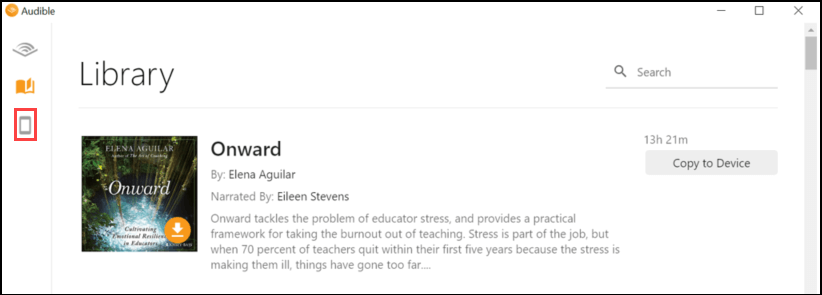
有声云播放器
适用于 Windows 10 的 Audible 应用程序的另一个不错的替代品是 Audible Cloud Player。 您实际上可以通过它流式传输,当然,如果您愿意,还可以下载有声读物。 适用于 Windows 10 的 Audible 应用程序的另一个不错的替代品是 Audible Cloud Player。 您实际上可以通过它流式传输,当然,如果您愿意,还可以下载有声读物。 按照以下步骤通过 Audible Cloud Player 流式传输 Audible Books。
- 在您 PC 的浏览器上,前往 Audible 的官方网站。 点击屏幕顶部区域的“登录”按钮,然后只需提供您的帐户详细信息即可继续登录过程。
- 成功登录您的帐户后,立即点击“图书馆”按钮。 此菜单位于屏幕顶部。
- 寻找您想听的 Audible 图书,然后轻按它旁边的“立即收听”按钮。
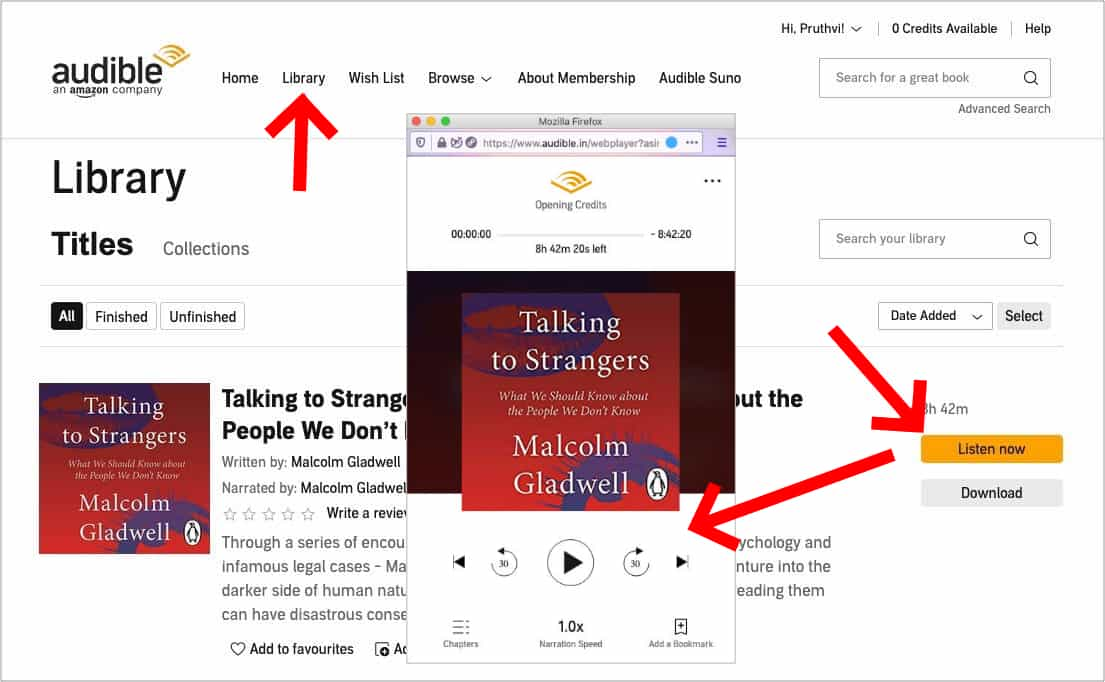
声音管理员
Audible Manager 的工作方式几乎与 iTunes 应用程序相同。 它是一种可用于管理 Audible 有声读物和其他媒体文件的工具。 凭借其简单的界面,任何人都应该能够很好地使用它。 将一堆有声读物从一个人的计算机导入到 Audible Manager 以进行离线流式传输也可以轻松完成。
以下是您如何使用 Audible Manager 作为 Windows 10 的 Audible 应用程序的替代品,并最终通过它流式传输您的收藏夹。
- 在您的 Audible Manager 应用程序上,点击页面顶部的“文件”按钮,然后点击“添加音频文件”菜单。
- 导航到计算机上下载的有声读物所在的位置,您希望将其导入 Audible Manager 应用程序。
- 点击“导入”按钮。 完成后,文件应显示在 Audible Manager 的界面中。 要收听它,只需双击它。
下载过程与 Audible Manager 相同。 用户只需点击标题旁边的“下载”按钮即可。
第 2 部分。适用于 Windows 的 Audible App 的最佳替代品
虽然第一部分中介绍的适用于 Windows 10 的 Audible 应用程序的替代方案似乎已经足够好了,但鉴于 Audible 书籍的格式(AA 和 AAX)将得到保留,您可能仍然想知道是否还有其他选项可供选择.
我们知道 Audible 书籍是受保护的文件,将它们保存为 AA/AAX 文件格式会降低在任何设备或设备上访问它们的灵活性 有声播放器 你想使用。 为避免此限制和任何其他限制,请尝试通过这样一个很棒的应用程序下载它们以永久保存 Tunesfun 声音转换器!
除了将您的 Audible 收藏夹转换为 MP3 等常见格式外,它还可以帮助取消它们所拥有的保护。 所以更容易 与家人分享有声读物 和朋友无需支付任何订阅费用。
以 60 倍的转换率,您甚至可以确保有声读物的原始质量与其 ID 标签和元数据信息保持一致。 您甚至可以节省时间! 以防万一你好奇如何 TunesFun Audible Converter 可以帮助您转换和下载 Audible 有声读物,您可以参考以下分步过程。
步骤#1。 一旦 TunesFun Audible Converter 已安装在您的 PC 上,请立即启动它。 您可以开始添加要处理的有声读物,方法是使用“添加文件”按钮或将它们拖放到主屏幕上。

第2步。 选择您要使用的输出格式。 MP3 始终是一个很好的建议,因为它很灵活并且几乎所有设备都支持。 其他输出参数设置也可以随意修改。

步骤#3。 设置完成后,您所要做的就是点击页面底部的“转换”按钮。 然后将触发该应用程序开始转换上传的 Audible 有声读物。 同时,DRM 删除程序也应由应用程序完成。

从此 TunesFun Audible Converter 的工作速度非常快,您可以期望转换后的和非 DRM 的 Audible 有声读物在短短几分钟内就可以使用。 现在,您可以访问任何您喜欢的设备或媒体播放器上的文件! 将它们保存在外部驱动器上也可以!
部分3。 概要
非常不幸的是,Windows 10 的 Audible 应用程序不再可用,特别是如果您习惯于通过它流式传输和下载您的 Audible 收藏夹。 好东西,有几个不错的选择,使用 Tunesfun 声音转换器 其中之一。
发表评论